
Obsah
- Reštartujte počítač so systémom Windows 10
- Zmena veľkosti zobrazenia
- Oprava indexovania súborov
- Skontrolujte nainštalované aplikácie
- Vytvorenie nového účtu alebo obnovenie počítača
Problémy s vyhľadávaním na paneli úloh ohrozujú systém Windows 10. To je dôvod, prečo každý používateľ systému Windows 10 potrebuje vedieť, ako opraviť vyhľadávanie na paneli úloh na svojom prenosnom počítači, počítači alebo tablete.
Bežne je vyhľadávacie pole v dolnej časti obrazovky veľmi užitočné. Kliknutím alebo kliknutím na panel sa otvorí kontextové okno s výsledkami vyhľadávania vašich súborov a tém správ z vašich obľúbených webových stránok. Ak ste zapli osobného asistenta Cortany, objavia sa nasledujúce dodávky balíkov, ďalšie schôdzky a hudobné vyhľadávanie.
Rozbité pole pre vyhľadávanie na paneli úloh v systéme Windows 10 môže zničiť vaše skúsenosti. Bez tohto poľa neexistuje spôsob, ako pristupovať k Cortane, a musíte otvoriť okno s súbormi na vyhľadávanie obrázkov, dokumentov, hudby a videa v počítači. Nemôžete vyhľadávať ani aplikácie ani programy, čo vás núti prejsť späť do ponuky Štart alebo na úvodnú obrazovku a vyhľadať aplikáciu, ktorú potrebujete, v dlhom zozname nainštalovaných aplikácií a programov.

čítať: 10 Windows 10 Tvorcovia Aktualizovať problémy a opravy
Tu je postup na opravu vyhľadávania panela úloh, ktorý nefunguje v systéme Windows 10.
Reštartujte počítač so systémom Windows 10
Ak pole vyhľadávania na paneli úloh v počítači nefunguje vôbec, prvým ťahom je reštart systému. Musíte zariadenie úplne vypnúť a potom ho znova spustiť.
Vypnite počítač kliknutím pravým tlačidlom myši na Tlačidlo Štart vnútri panela úloh. Nachádza sa v ľavom dolnom rohu obrazovky. Otvorí sa kontextové menu.

V rozbaľovacej ponuke kliknite na položku Vypnite alebo odhláste.

Kliknite na Vypnúť. Nekliknite na položku Reštartovať, pretože niektorí používatelia nahlásili, že svoje problémy neodstránili pomocou vyhľadávania na paneli úloh a iných problémov so systémom Windows 10.

Počkajte, kým sa počítač odhlási a úplne vypne. Akonáhle má, zapnite ho pomocou tlačidla napájania.
Akonáhle je váš počítač znova zapnutý, skúste znova kliknúť na panel úloh. Tentokrát by malo fungovať pop-up okno, ktoré obsahuje Cortana a výsledky vyhľadávania.
Zmena veľkosti zobrazenia
Windows 10 spracováva monitory s vysokým rozlíšením novým spôsobom. Spolu s ovládačom buggy môže táto zmena spôsobiť, že sa okno vyhľadávania na paneli úloh nebude správne otvárať v systéme Windows 10. Ak sa vám okno neotvorí, skúste zmeniť nastavenia rozlíšenia.
Klikni na štart na paneli úloh.

Kliknite na nastavenie.
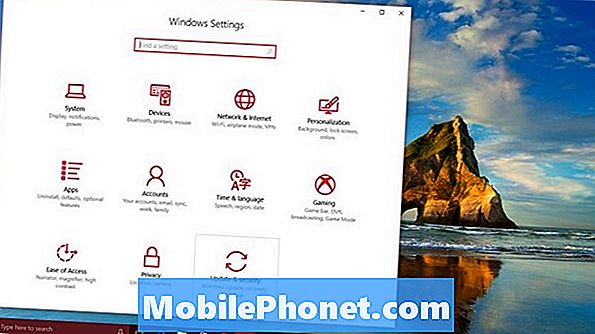
Kliknite na systémy.
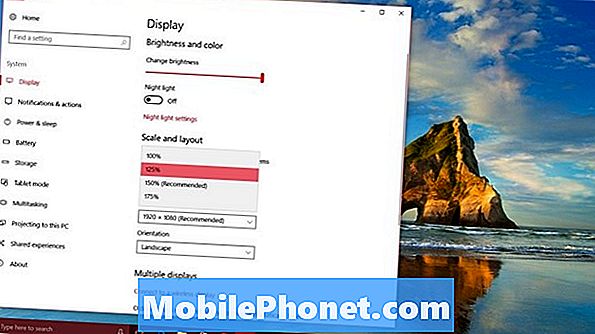
Teraz upravte nastavenia obrazovky pomocou ponuky Nastavenia obrazovky. Užívatelia Surface Pro 4 majú určitý úspech pri prepínaní možnosti škálovania pod Zmeniť veľkosť text, aplikácie a iné položky až 100% pre ich zobrazenie, potom ho zmeňte späť na pôvodné nastavenia.
Oprava indexovania súborov
Dokonca aj keď sa otvorí kontextové okno Vyhľadávanie na paneli úloh, systém Windows 10 nedokáže skutočne vykonať vyhľadávanie. Ak sa vám to stane, skúste vymazať index. Indexovanie je spôsob, akým systém Windows 10 vie, aké súbory sú vo vašom systéme.
Klikni na štart Tlačidlo.

Prejdite nadol v zozname aplikácií a programov nainštalovaných v počítači Systém Windows, Kliknite na ňu.

Kliknite na Ovládací panel.

Použite tlačidlo v pravom hornom rohu ovládacieho panela na prepnutie z Zobrazenie kategórie na Veľké ikony.
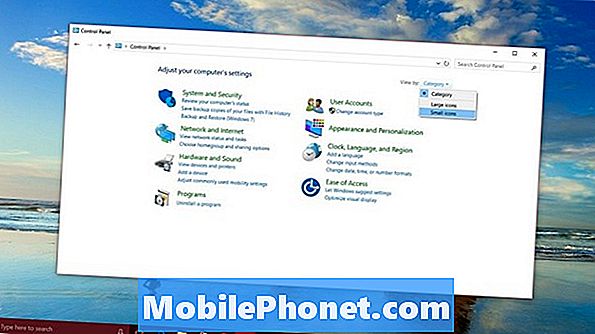
vybrať Možnosti indexovania.

Kliknite na tlačidlo Rozšírená možnosť.
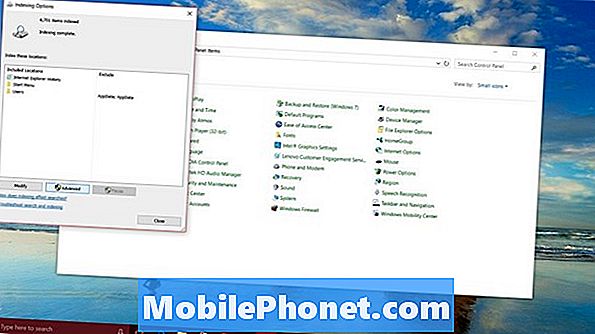
V ponuke kliknite alebo ťuknite na položku prestavať v časti Riešenie problémov. Toto tlačidlo vymaže súbor, ktorý počítač so systémom Windows 10 používa na vyhľadávanie a vytvorí nový. Vyhľadávanie na paneli úloh by malo začať znova fungovať.
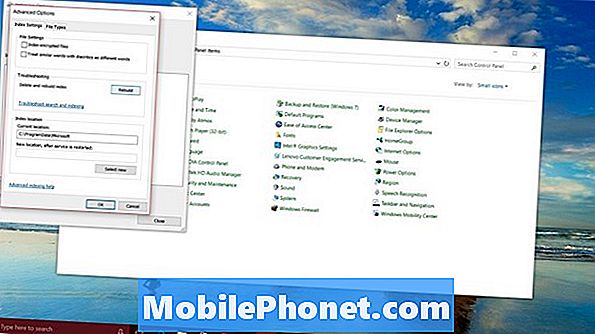
čítať: 10 ThV systéme Windows 10 nenávidíte
Skontrolujte nainštalované aplikácie
Niektorí používatelia uvádzajú, že programy, ktoré nainštalovali, aby zabránili ostatným aplikáciám v sledovaní ich úderov klávesom, porušili vyhľadávanie na paneli úloh v systéme Windows 10. Ak chcete tento problém odstrániť, odstránili aplikáciu zo svojho systému a vyhľadávanie začalo fungovať normálne.
Skontrolujte zoznam nainštalovaných aplikácií pre čokoľvek, čo blokuje zaznamenávanie kľúčov, napríklad Zemana AntiLogger. Ak nájdete program, ktorý blokuje stlačenie klávesov, odstráňte ho zo zariadenia a znova vyhľadajte prácu na paneli úloh.
Vytvorenie nového účtu alebo obnovenie počítača
Ak nefungujú všetky tieto ďalšie prostriedky, je načase zvážiť drastickejšie možnosti na opravu vyhľadávania panela úloh v systéme Windows 10.
Môžete vytvoriť nový používateľský účet, aby sa problém obišiel s vaším pôvodným účtom. Ak to chcete urobiť, prejdite na stránku nastavenie aplikáciu a kliknite na účty, Môže to urobiť len správca počítača. Ak nemáte potrebné privilégiá, budete musieť požiadať niekoho, kto pre vás vytvorí nový účet.
čítať: Ako pridať účet do systému Windows 10
Druhou najlepšou voľbou pre vyhľadávanie na paneli úloh je preinštalovanie operačného systému Windows 10. Opäť to nemôžete urobiť, ak nie ste správcom vášho počítača. V skutočnosti to nerobte, ak váš počítač so systémom Windows 10 používa aj iní ľudia. Keď resetujete aj ich súbory, vymažete ich súbory.
čítať: Ako obnoviť Windows 10 notebooky, počítače a tablety
Ak chcete počítač resetovať, otvorte ho nastavenie aplikáciu a kliknite na Aktualizácia a obnovenie. Potom kliknite na recovery, Postupujte podľa pokynov na preinštalovanie systému Windows a opätovné fungovanie počítača.
musím Buďte mobilní bude pokračovať v pridávaní nových spôsobov, ako opraviť vyhľadávanie na paneli úloh v systéme Windows 10 ako viac informácií o povrchu problémov.


